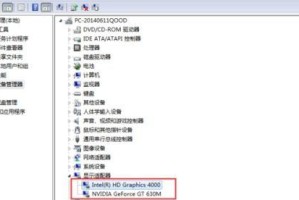电脑屏幕突然变得五颜六色,是不是觉得眼睛都要花了?别急,让我来教你几招,让你的电脑颜色变得刚刚好,就像新的一样!
一、电脑颜色不正常,怎么办?
电脑屏幕颜色不正常,可能是由于系统设置、显示器校准或者硬件问题引起的。别慌,我们来一步步解决。
1. 系统设置调整
Windows系统:
- 右键点击桌面空白处,选择“显示设置”。
- 点击“高级显示设置”。
- 在“颜色”部分,你可以调整颜色、对比度和亮度。
Mac系统:
- 点击Dock栏的“系统偏好设置”。
- 选择“显示器”。
- 在“颜色”部分,你可以调整颜色、对比度和亮度。
2. 显示器校准
显示器校准是调整颜色的重要步骤,可以让你的屏幕颜色更加准确。
Windows系统:
- 在“显示设置”中,点击“高级显示设置”。
- 点击“颜色管理”。
- 点击“高级选项”,然后点击“校准显示器”。
- 按照提示完成校准过程。
Mac系统:
- 在“系统偏好设置”中,选择“显示器”。
- 点击“颜色”。
- 点击“校准”。
- 按照提示完成校准过程。
3. 硬件检查
如果以上方法都无法解决问题,可能是硬件问题。检查显示器数据线是否松动,显卡是否接触不良,更新显卡驱动,检查是否超频过,还有显卡温度是否过高。
二、电脑颜色怎么设置,更护眼?
长时间盯着电脑屏幕,眼睛会感到疲劳。以下是一些护眼颜色设置方法:
1. 调整背景颜色
- 右键点击桌面空白处,选择“属性”。
- 点击“外观”。
- 在“项目”中选择“窗口”。
- 在“颜色1(L)”中选择“其它”。
- 将色调改为:85,饱和度:123,亮度:205。
- 点击“添加到自定义颜色”,然后点击“确定”。
2. 使用护眼软件
市面上有很多护眼软件,可以帮助你调整电脑屏幕颜色,减少眼睛疲劳。
三、电脑颜色怎么调,更专业?
如果你是从事图像处理、视频编辑等需要精确颜色显示的工作,以下方法可以帮助你调整电脑颜色:
1. 使用专业校准软件
Adobe Photoshop、LaCie Blue Eye等软件提供了详细的颜色调节选项,包括伽马值、白平衡、亮度和对比度等。
2. 调整RGB颜色
- 在“显示设置”中,点击“高级显示设置”。
- 点击“颜色管理”。
- 点击“高级选项”,然后点击“显示器校准”。
- 在RGB颜色调节部分,根据你的需求进行调整。
四、电脑颜色怎么调,更个性化?
每个人的喜好都不同,你可以根据自己的喜好调整电脑颜色。
1. 调整主题颜色
- 在“设置”中,点击“个性化”。
- 在“颜色”部分,你可以选择不同的主题颜色。
2. 调整背景图片
- 在“设置”中,点击“个性化”。
- 在“背景”部分,你可以选择不同的背景图片。
五、电脑颜色怎么调,更轻松?
如果你不想手动调整颜色,可以使用以下方法:
1. 使用快捷键
- Windows系统:按“Win R”打开运行窗口,输入“regedit”回车打开注册表编辑器。
- 在注册表编辑器中,找到以下位置:HKEY_CURRENT_USER\\Software\\Microsoft\\Windows\\DWM。
- 在右侧找到“ColorPrevalence”,双击将其值修改为1。
2. 使用第三方软件
市面上有很多第三方软件可以帮助你调整电脑颜色,比如Colorful、Colorfulify等。
电脑颜色调整,其实并没有那么复杂。只要掌握了正确的方法,你就可以轻松调整电脑颜色,让它变得更加适合自己。快来试试吧!